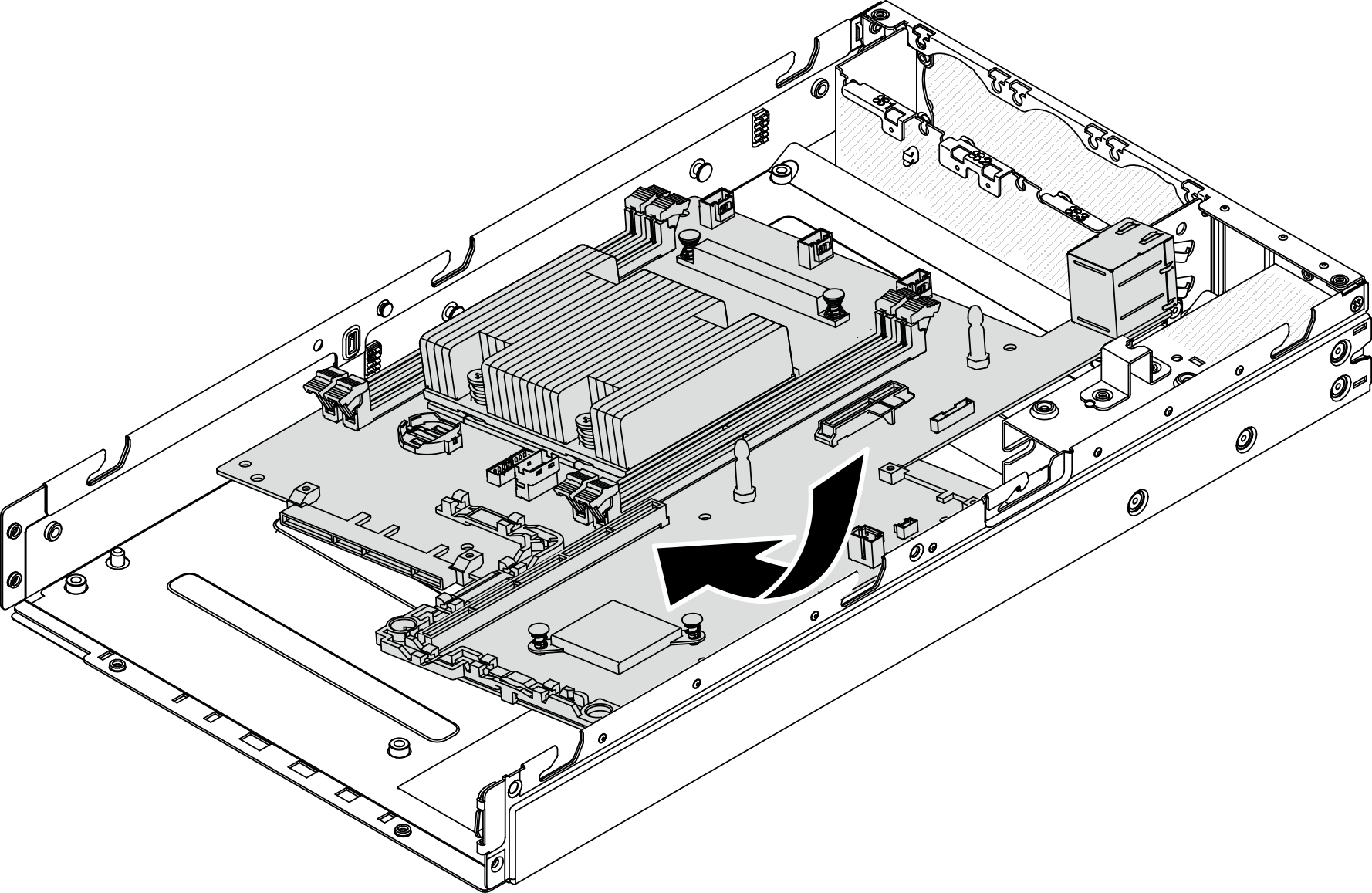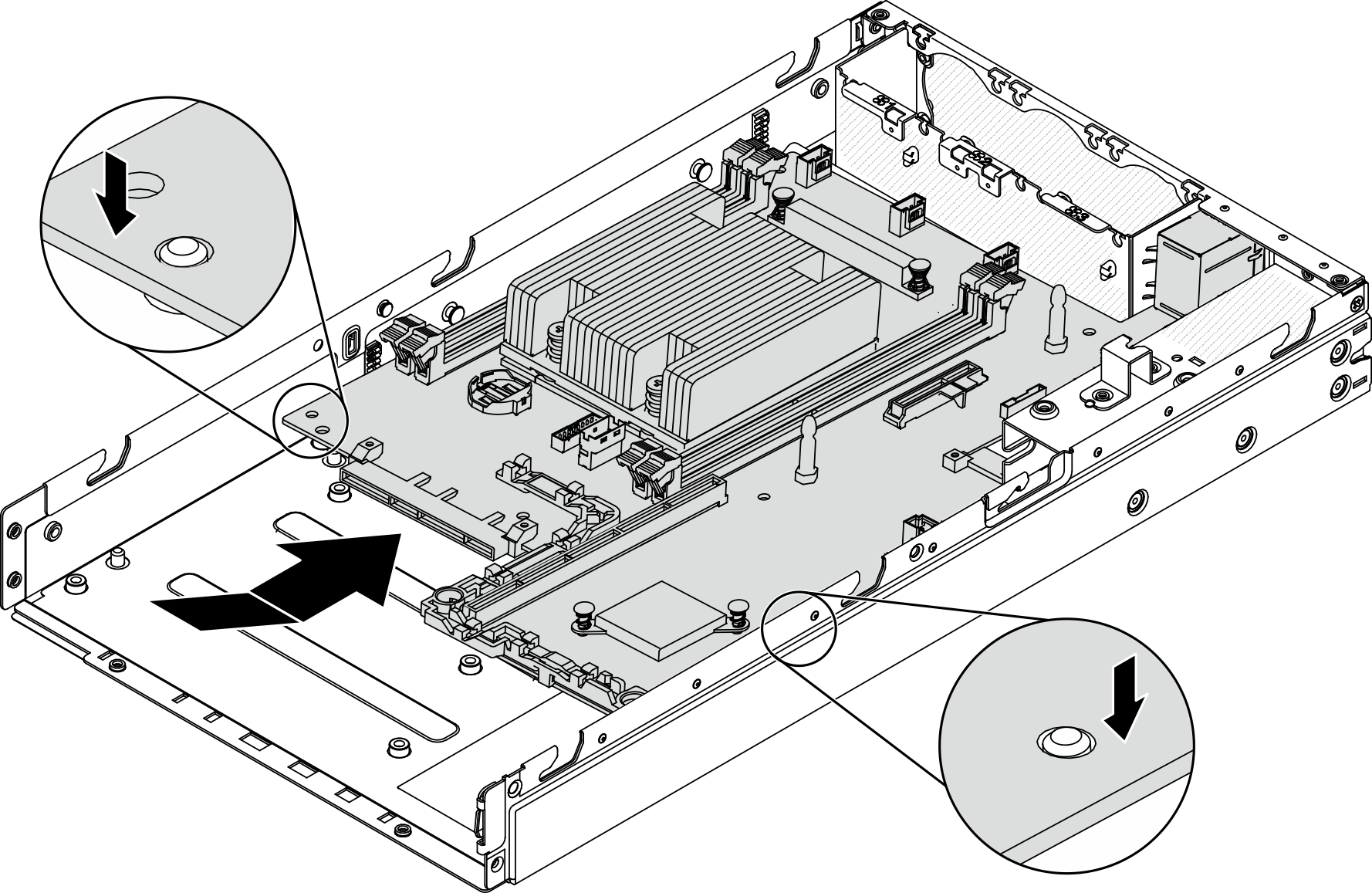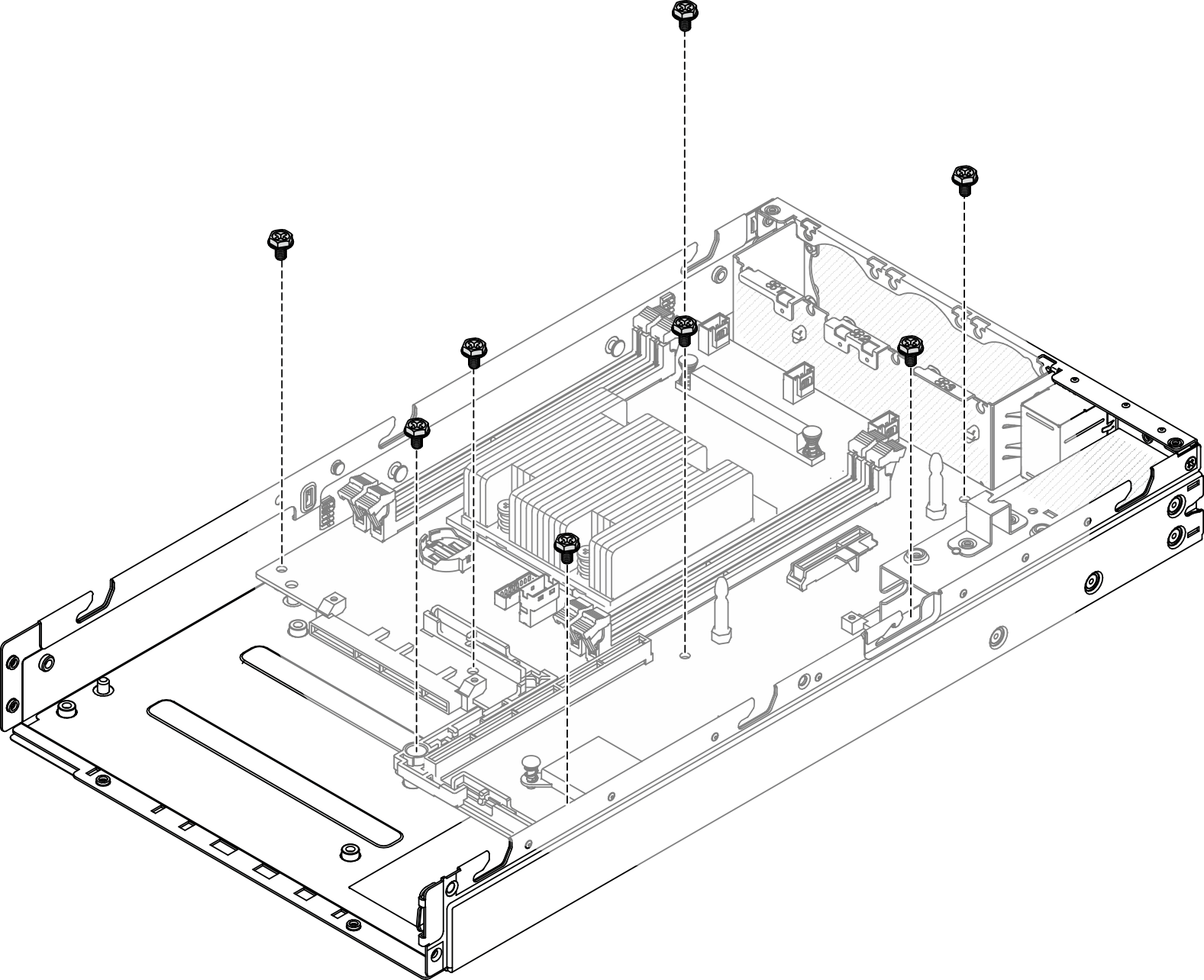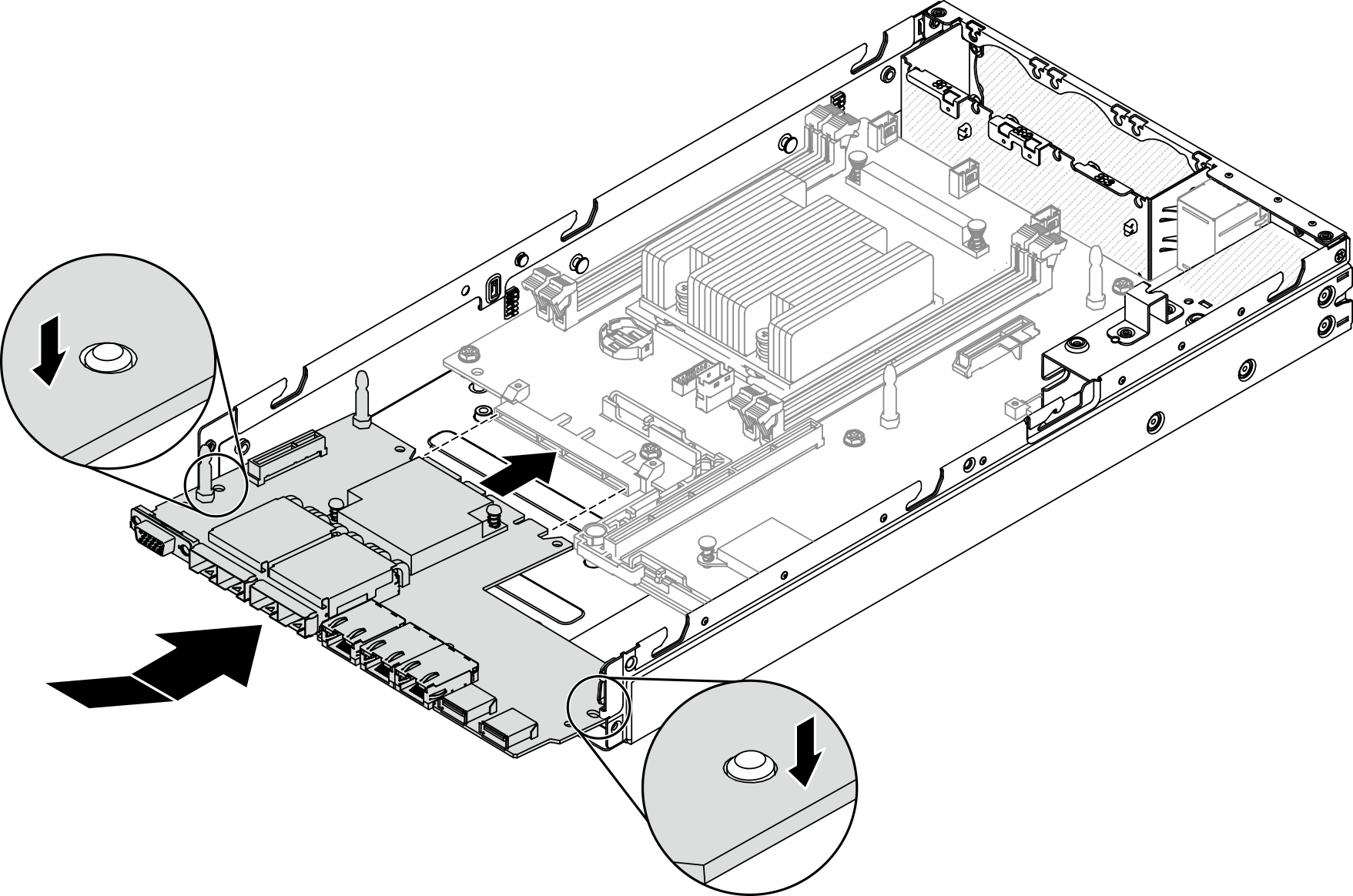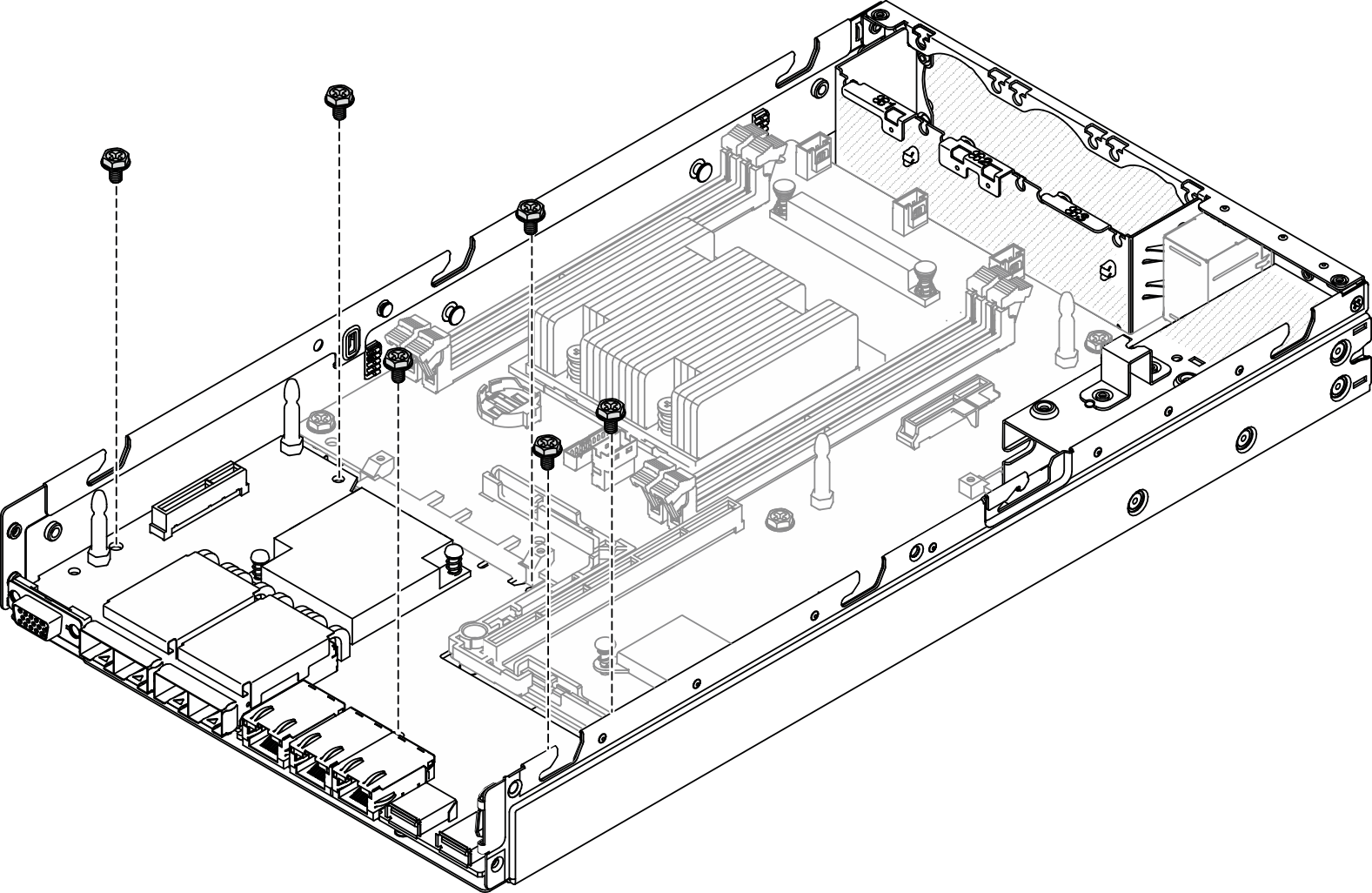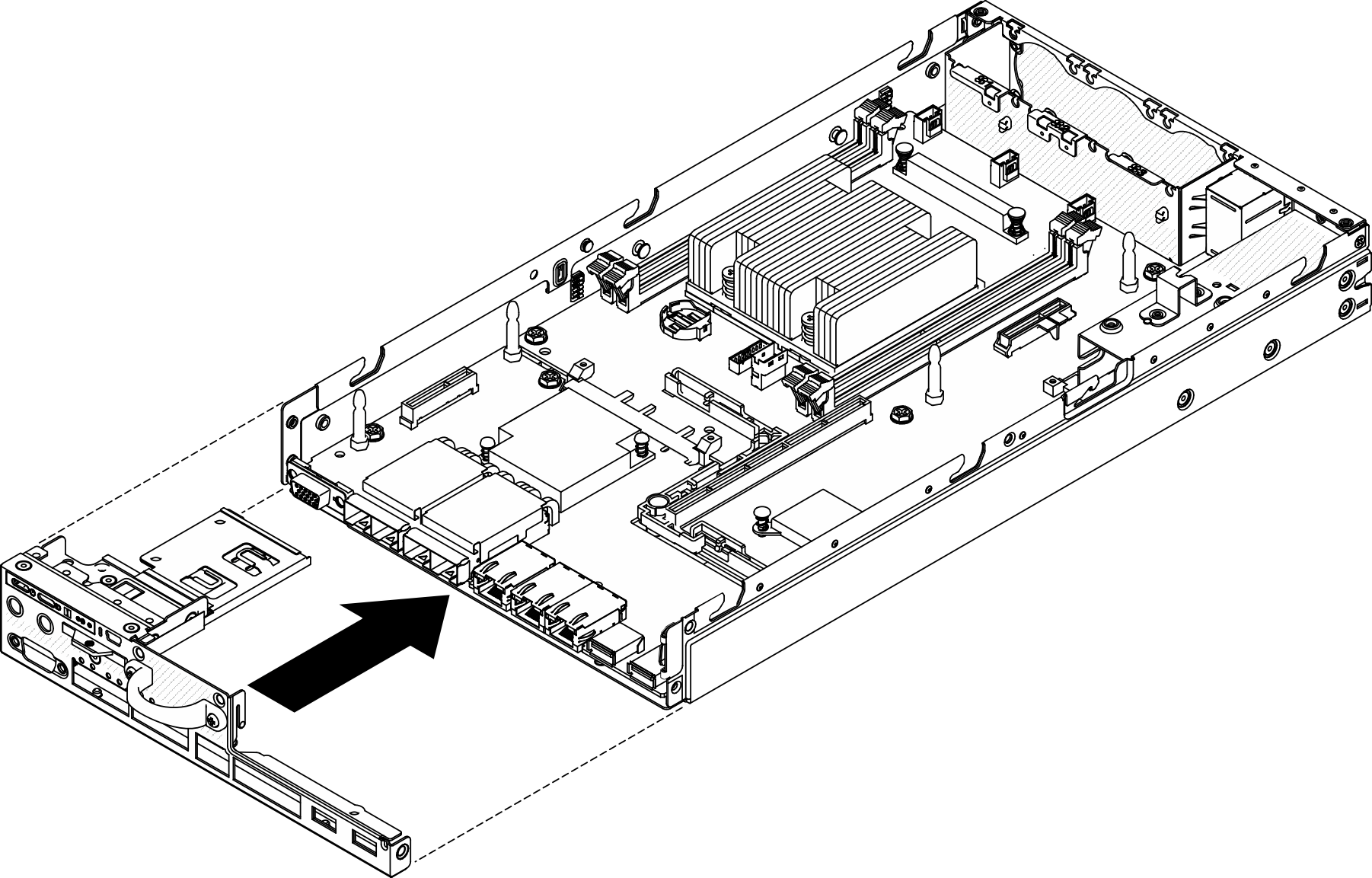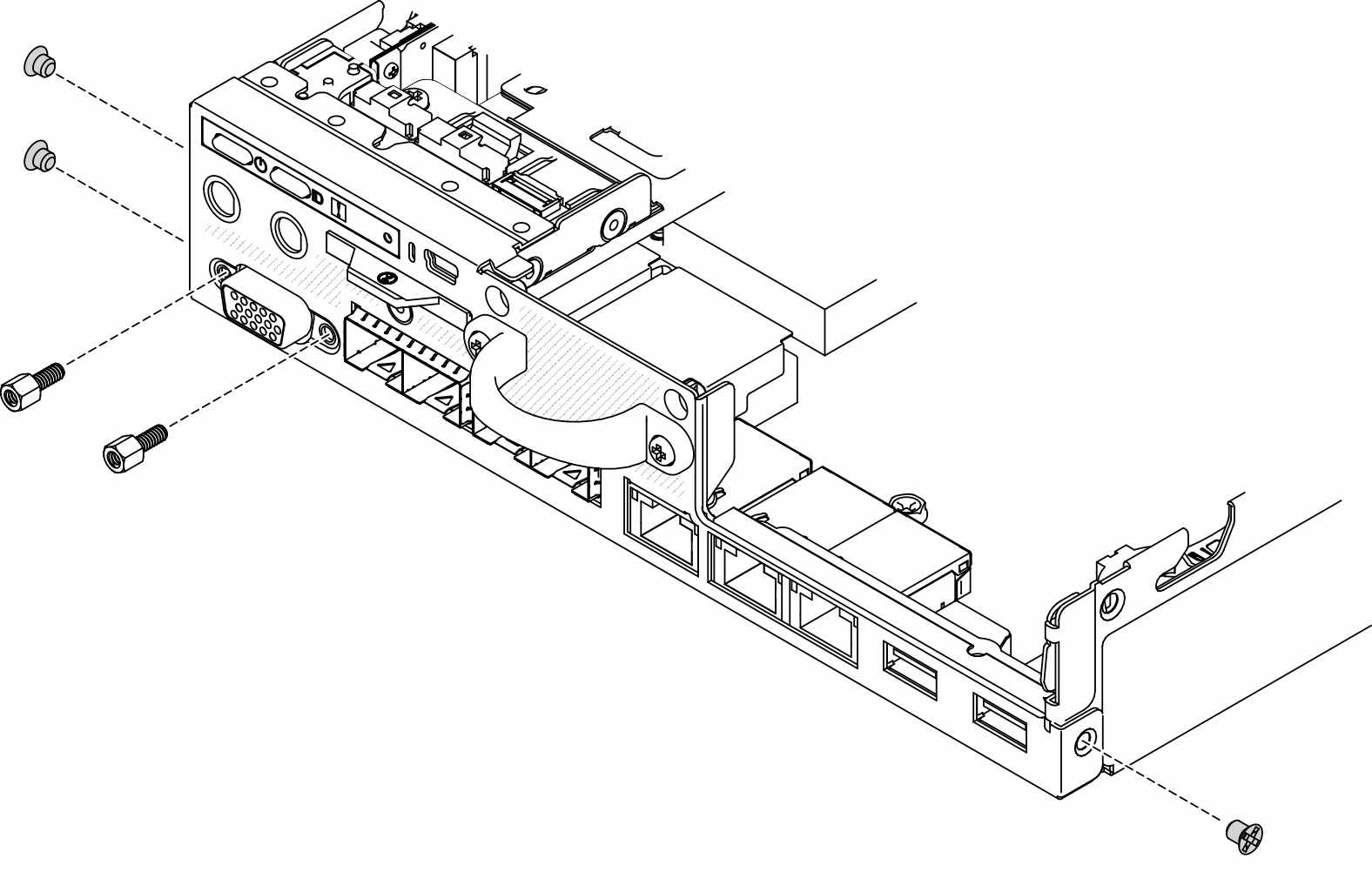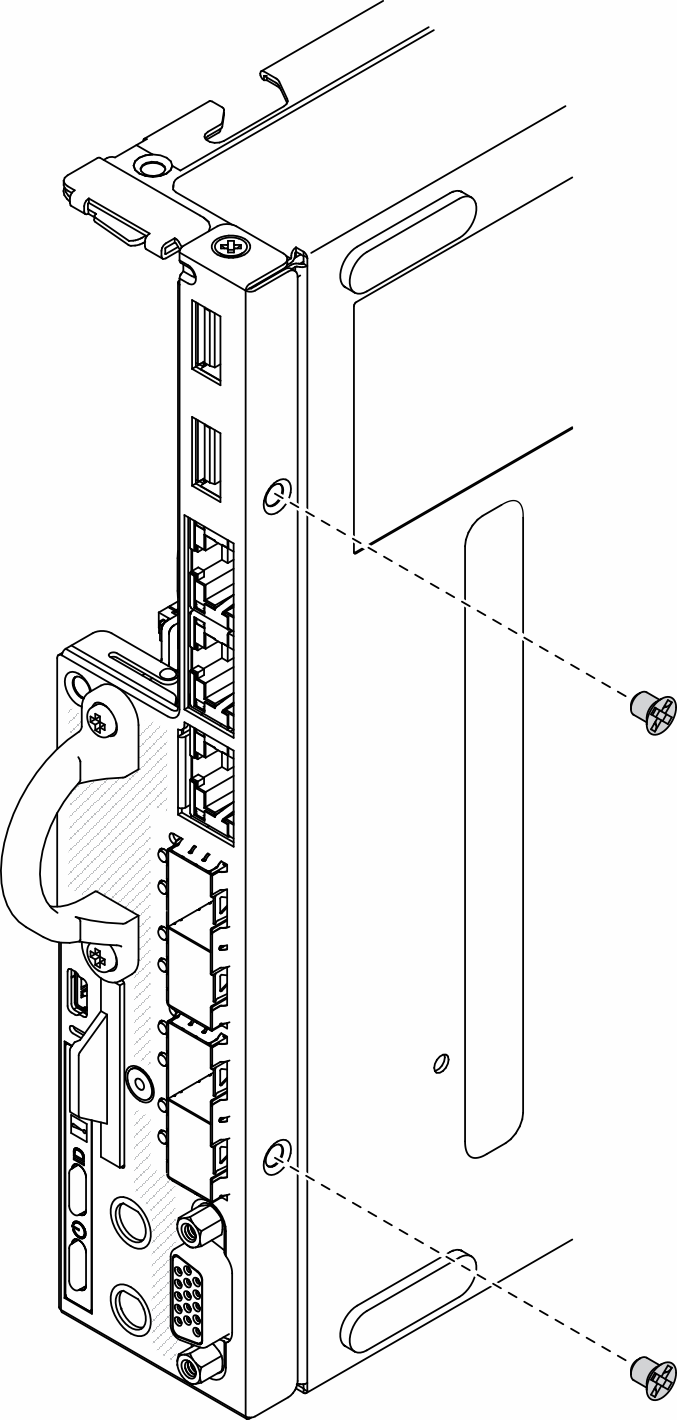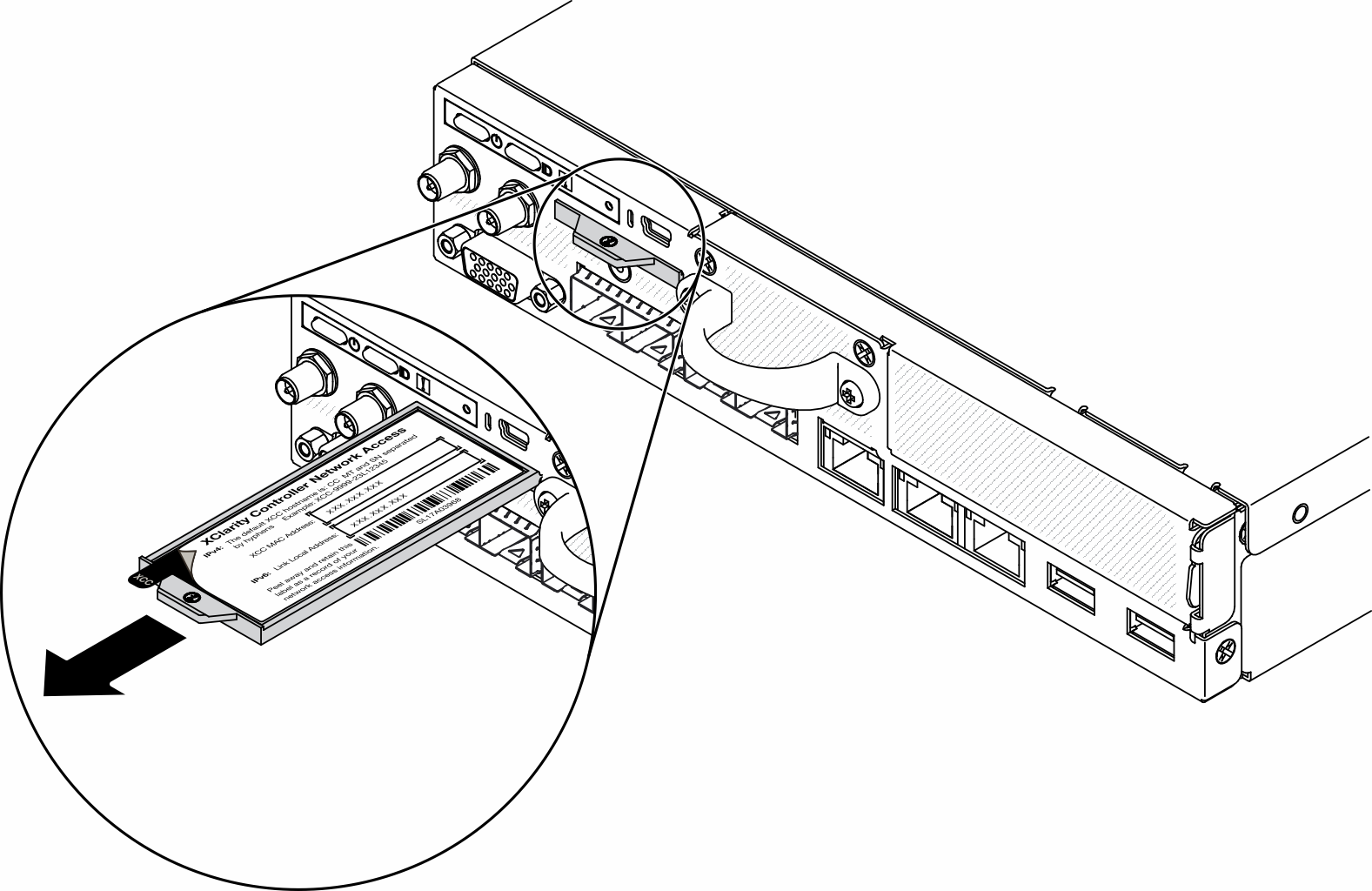安裝主機板組件
使用此資訊來安裝主機板組件。
小心
需要經過培訓的技術人員才能卸下和安裝此元件。未經正確培訓,請不要嘗試卸下或安裝它。
安裝主機板之前,請先完成下列步驟:
將裝有元件的防靜電保護袋與伺服器上任何未上漆的金屬表面接觸;然後,從保護袋中取出元件,將它放在防靜電表面上。
如果更換用主機板的 CMOS 電池下方有絕緣拉片,請將它取出。
圖 1. 取出絕緣拉片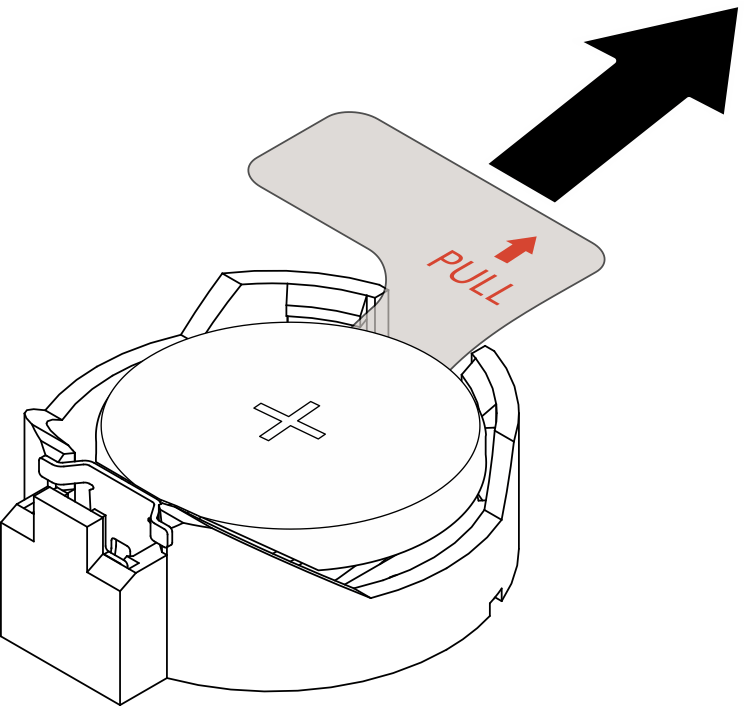
程序
安裝主機板之後,請完成下列步驟:
將上蓋安裝到伺服器(請參閱安裝上蓋)。
視需要安裝節點(請參閱安裝節點)。
重新連接電源線和所有外部纜線。
重新配置伺服器,並重設系統日期與時間。
使用新的重要產品資料 (VPD) 更新機型和序號。使用 Lenovo XClarity Provisioning Manager 更新機型和序號。請參閱更新機型及序號。
註如果要將節點安裝在 E1 機體(1U 2 節點)中,請變更重要產品資料 (VPD) 以確保正常運作。請參閱變更 E1 機體配置的 VPD(僅限經過培訓的維修技術人員)。如果伺服器安裝了 SED,請回復 SED AK。如需詳細資料,請參閱備份自我加密型硬碟鑑別金鑰 (SED AK)。
如有需要,請回復 FoD 金鑰。
更新公開金鑰。如需詳細資料,請參閱 ThinkEdge 安全性 中 ThinkShield Edge Mobile Management 應用程式使用手冊或 ThinkShield Key Vault Portal Web 應用程式使用手冊的
更新裝置金鑰
一節。對於配備安全性套件的 ThinkSystem SE350,請重新啟動系統。如需相關資訊,請參閱 啟動系統。
啟用 TPM。請參閱啟用 TPM。
(選用)啟用安全開機。請參閱啟用 UEFI 安全開機。
示範影片
提供意見回饋